Você acabou de comprar o seu primeiro iPhone. Você está encantado com sua nova joia tecnológica, mas, por não estar muito familiarizado com smartphones e outros dispositivos eletrônicos, tem medo de não saber como configurar corretamente o telefone residencial da Apple.
Não entrar em pânico! Entendo que ter um smartphone de última geração em mãos, com todas essas funções, pode te deixar um pouco desconfortável, mas te garanto que usar e configurar um iPhone é muito fácil até para quem não tem um bom relacionamento com tecnologia . Você não acredita? Então, deixe-me demonstrá-lo a você por meio deste tutorial em como configurar iphone. Depois me conta se mudou de ideia!
Então, podemos saber o que você ainda está fazendo parado aí? Vamos lá: fique à vontade, dedique todo o tempo que precisar para se concentrar na leitura dos próximos parágrafos e, mais importante, tente colocar em prática as "dicas" que vou lhe dar. Não me resta mais nada a não ser desejar uma boa leitura e boa sorte para tudo!
Índice
- Como configurar um novo iPhone
- Como configurar o iPhone com o PC
- Como configurar a Internet no iPhone
- Como configurar o iCloud no iPhone
- Como configurar e-mail e contatos no iPhone
- Como configurar o desbloqueio do iPhone
- Como configurar a Siri no iPhone
- Como personalizar o iPhone
- Como configurar o iPhone para crianças
- Como configurar o iPhone como novo
- Em caso de dubbi ou problema
Como configurar um novo iPhone

Primeiro, vamos ver como fazer isso configuração inicial do iPhone, então como realizar todos os procedimentos necessários após ter extraído o "iPhone por" de seu pacote de vendas.
Primeiro entre no SIMs. dentro dele, lembrando que você pode prosseguir com a configuração inicial mesmo na sua ausência, mas é mais conveniente entrar imediatamente e continuar.
Então pegue clipe de metal colocado no cartão branco encontrado na caixa do iPhone, insira-o no buraco presente no lado direito do dispositivo, pegue o Nano SIM e prendê-lo no dela habitação. Para finalizar a operação, insira a gaveta no compartimento SIM e pronto. Mais informações aqui.
Como fazer a configuração inicial do iPhone
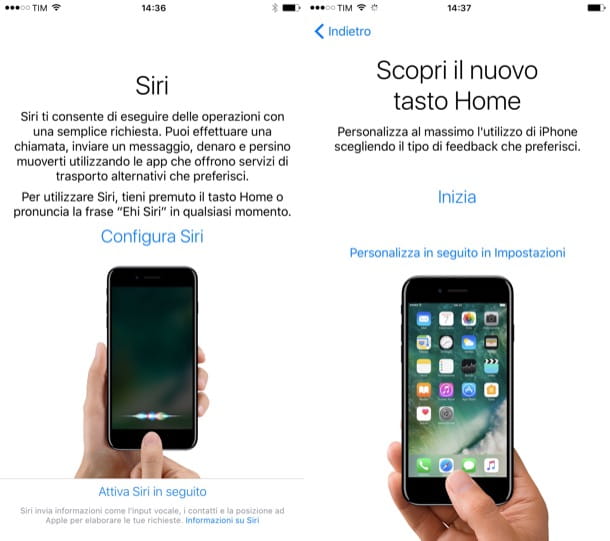
Depois de ligar o iPhone pela primeira vez, basta seguir o procedimento guiado que aparece na tela para realizar o Configuração inicial do iOS.
Então escolha o língua onde usar o dispositivo e o País onde você está, então toque na entrada Cartão SIM e digite il PIN desbloquear (se necessário). Agora escolha a forma de referência entre Feminino, Masculino o Neutro.
Em seguida, tente se conectar a um Rede WIFI, aguarde a conclusão da configuração e defina o ID do rosto (Ou o ID de toque) seguindo as instruções que aparecem na tela. Em seguida, escolha o Código de desbloqueio configurar para proteger seu telefone, decida se deseja configurar o dispositivo como novois restaurar dados de backups do iCloud ou iTunes ou se importa dados de um smartphones Android.
Em seguida, faça login com o seu ID da apple ou crie um no momento preenchendo o formulário apropriado, aceite os termos e condições e escolha se deseja ou não consentir com o compartilhamento de estatísticas de utilização do dispositivo com a Apple e com desenvolvedores terceirizados.
Tudo o que você precisa fazer é configurar Caranguejo, Apple Pay, iCloud Keychain (que armazena e sincroniza senhas com o Safari) e Tempo de usoe comece a usar seu novo telefone celular.
Para mais informações sobre o procedimento que descrevi brevemente nas linhas anteriores, consulte esta página de suporte no site da Apple: lá você encontrará outras informações úteis sobre o que fazer.
Como configurar o novo iPhone com o antigo
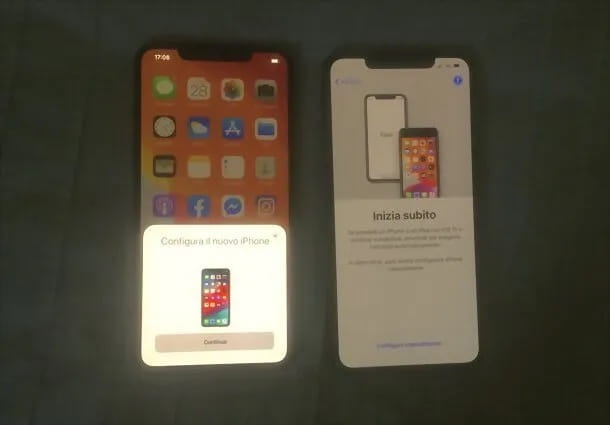
Se você decidiu trocar de modelo de iPhone e deseja realizar a configuração rápida, como mencionei anteriormente, você pode selecioná-lo durante a configuração inicial do seu dispositivo por meio da tela Comece agora, desde que o iPhone antigo esteja conectado ao Wi-Fi e a conectividade Bluetooth esteja ativada.
Nesse caso, basta aproximar fisicamente o novo aparelho do iPhone antigo e seguir as instruções na tela — que consistem basicamente em aceitar a solicitação de configuração do novo aparelho pressionando o botão Continuar e enquadrar com a câmera do novo iPhone oanimação presentes no visor do dispositivo antigo. Feito isso, é só aguardar a conclusão da transferência, só isso!
Como configurar o iPhone a partir do Android
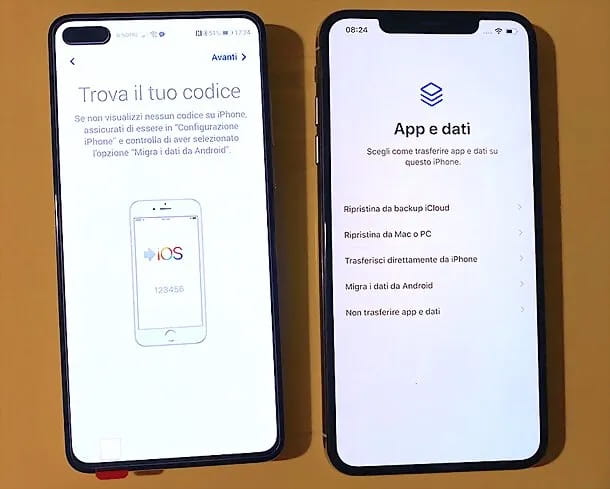
Quer transferir o máximo de dados possível do seu antigo smartphone Android para o seu novo iPhone? Então você ficará feliz em saber que o app foi desenvolvido pela Apple Ir para iOS, útil justamente para facilitar essa transferência de informações que antes era quase impossível.
Ao instalar o Switch to iOS no Android, após realizar a configuração inicial do iOS conforme visto acima e chegar na tela Apps e dados, você poderá selecionar o item Migrar dados do Android e prenda o Código numérico para ser inserido no aplicativo Mudar para iOS do Android. Depois disso, você só precisa selecionar os itens a serem copiados e aguardar a conclusão da transferência de dados e, em seguida, concluir a configuração inicial do iOS.
Como configurar o iPhone com o PC
Se desejar, você também pode configurar seu iPhone pelo computador, usando iTunes no PC Windows e em destaque in MacOS. Abaixo você descobrirá como.
Como configurar o iPhone pelo iTunes
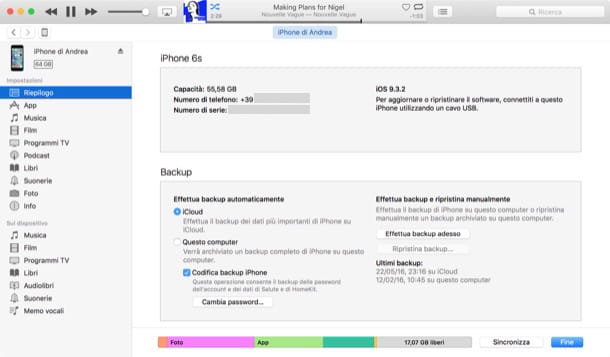
Como mencionei, é possível configurar o iPhone usando o iTunes, o programa multimídia da Apple para Windows que permite gerenciar dispositivos iOS de seu computador e sincronizar dados com eles.
Durante a fase de configuração inicial, na tela do iOS, chame Apps e dados, você pode pressionar a opção Restaurar do Mac ou PC, útil para restaurar seu telefone usando um backup em seu computador.
Para saber mais, você pode ler meus tutoriais sobre como conectar o iPhone ao PC, como criar backups com o iTunes (para criar backups do iPhone no computador) e como sincronizar o iPhone com o iTunes (para sincronizar vídeos, músicas e outros arquivos entre o PC e Iphone).
Em geral, após conectar o iPhone ao PC, abrir o iTunes e selecionar o iPhone, você deve pressionar o cartão resumo e selecione a tecla Restaurar backup. Mais informações aqui.
Como configurar o iPhone com o Mac
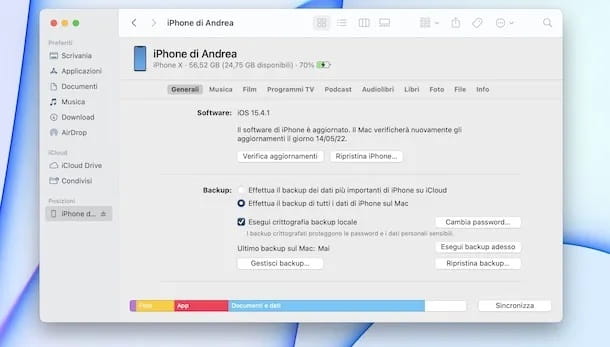
Também através de MacOS é possível realizar uma operação muito semelhante à vista anteriormente com o iTunes. A única diferença substancial é que você deve usar o em destaque que possui as funções internas do iTunes.
Quanto ao resto, tudo o que você precisa fazer é pressionar o botão Restaurar backup, selecione o backup escolhido na lista mostrada na tela e inicie a configuração. De qualquer forma, para saber mais, você pode ler minha análise aprofundada sobre o assunto.
Como configurar a Internet no iPhone
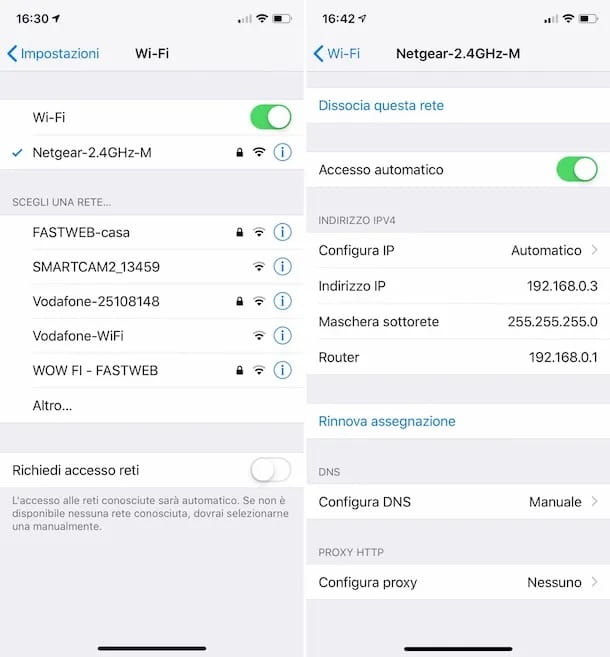
Agora vamos ver como configurar internet no iphone, para poder ligar o smartphone a uma rede Wi-Fi, configurar a rede de dados do seu operador e tirar partido da função hotspot.
Quanto à conexão a uma rede Wi-Fi, caso não o tenha feito durante a configuração inicial, acesse o menu Configurações> Wi-Fisubir ON o interruptor localizado em correspondência com o texto Wi-Fi presentes na tela que se abre, toque em nome da rede ao qual você pretende se conectar, digite o Palavra-passe acesse no campo de texto apropriado e toque no item Iniciar Sessão.
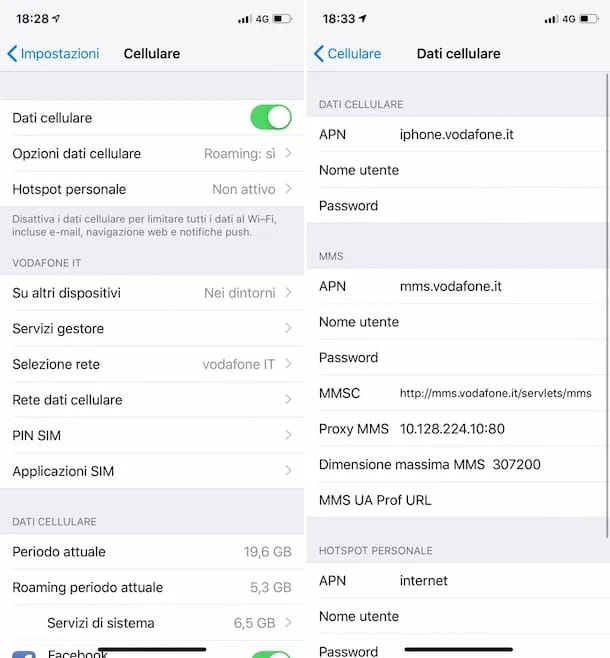
No que diz respeito ao rede de dados, no entanto, você precisa configurar corretamente o APN no seu iPhone usando os sugeridos pela sua operadora. Para fazer isso, vá para o menu Configurações> Celular e subir ON a chave ao lado do item Dados de celular.
Neste ponto, para configurar "manualmente" as configurações da rede de dados, selecione o item Rede de Dados Móvel localizado na parte inferior da tela em que você está e, uma vez exibido o painel de configuração da conexão, defina o APN que o iPhone deve usar para se conectar à rede da sua operadora seguindo as instruções fornecidas pelo TIM, Vodafone, WINDTRE e Ilíada. Se você deseja obter mais informações sobre como configurar a Internet no iPhone e como conectar o iPhone à Internet, consulte os guias que indiquei para você.
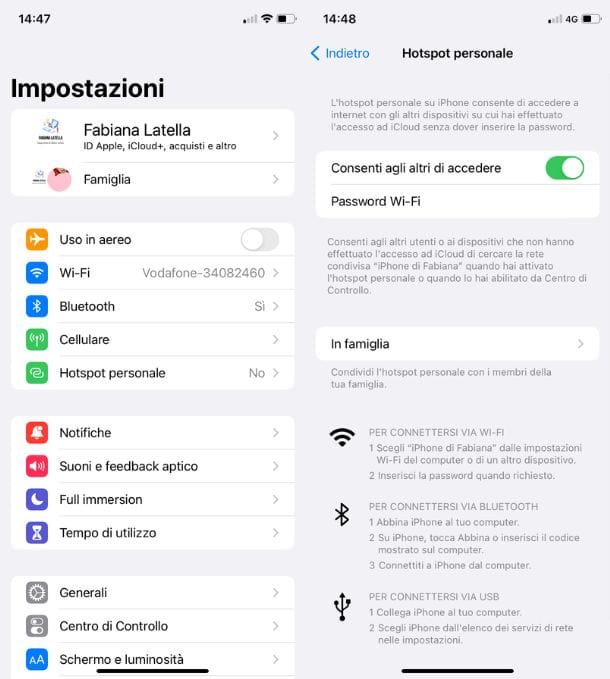
Finalmente, se você quiser usar o iPhone como um modem portátil você pode aproveitar a função de ponto de acesso do seu dispositivo. Para ativá-lo, vá ao menu Configurações> Hotspot pessoal e subir ON o interruptor localizado na tela que se abre.
Depois disso, decida se deseja ativar o ponto de acesso via Wi-Fi, Bluetooth ou por USBselecionando a opção de sua preferência. Se você deseja alterar a senha padrão para se conectar à rede Wi-Fi gerada pelo iPhone, toque no item Wi-Fi senha localizado na tela em que você está e forneça, no formulário apropriado, a nova chave de acesso que deseja utilizar.
Para obter mais informações sobre como configurar a Internet no iPhone e como usar o hotspot no iPhone, sugiro que você dê uma olhada nos guias que acabei de vincular a você.
Como configurar o iCloud no iPhone
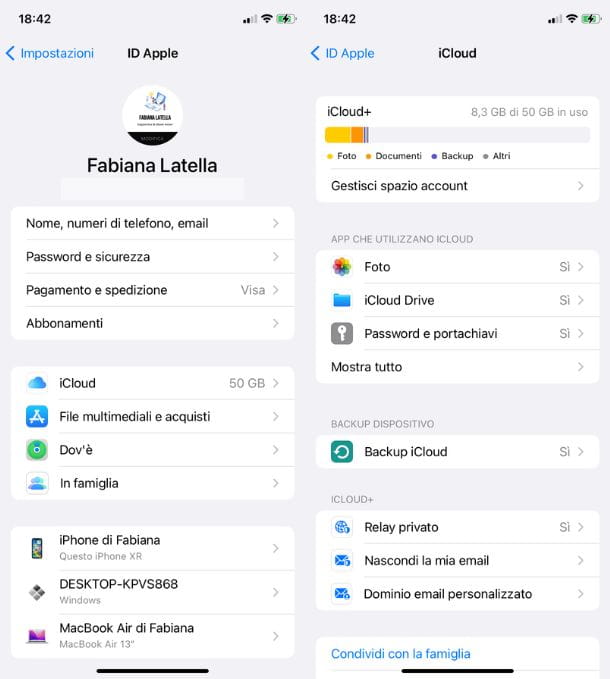
Agora chegamos a configuração do iCloud, o serviço de nuvem da Apple que permite armazenar todos os dados em seus dispositivos e sincronizá-los automaticamente em todos os dispositivos associados ao seu ID Apple.
Quando você liga o iPhone pela primeira vez e, em seguida, durante a configuração inicial, é solicitado que você ative o iCloud associando o dispositivo à sua conta da Apple. Se você pulou esta etapa e deseja corrigi-la, vá para Configurações > [Seu nome] > iCloud e certifique-se de que ao lado dos vários itens haja a redação Sim e que as alavancas do interruptor, que podem ser acessadas tocando no item Todos os Destaques, são movidos para cima ON.
Através do iCloud você também pode criar deuses backup do seu iPhone (pelos motivos acima referidos, também neste caso é praticamente obrigatório subscrever um dos planos pagos do iCloud, dado o "peso" que os backups podem ter). Para ativar a função de backup do iCloud, vá para Configurações> [Seu nome]> iCloud> Backup do iCloudsubir ON o interruptor localizado perto do texto Fazer backup do iCloud e, em seguida, toque no item Backup agora. A partir de agora, o backup do iCloud será realizado automaticamente sempre que o iPhone estiver conectado a uma rede Wi-Fi e carregando.
Para obter mais informações sobre como sincronizar o iCloud e como o iCloud funciona, confira as informações que acabei de vincular a você.
Como configurar e-mail e contatos no iPhone
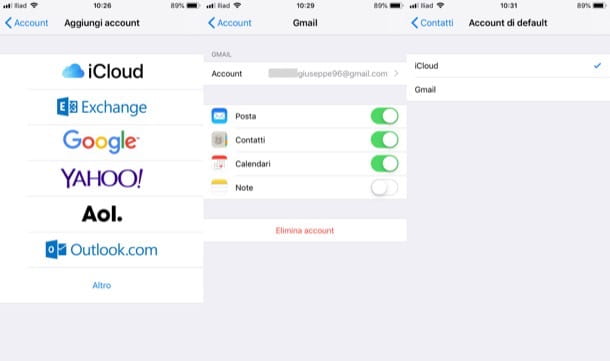
Agora vamos falar sobre como configurar e-mail e contatos no iPhone. Se você deseja configurar uma conta de e-mail diferente da conta padrão do iCloud em Configurações> Correio or Configurações> Contatos e toque nos itens Contas > Adicionar conta.
Na tela que se abre, decida se deseja adicionar uma conta iCloud, Microsoft Exchange, Google, Yahoo!, AOL, Outlook.com, ou toque na entrada Outros configurar uma conta de outros provedores usando os parâmetros POP3/IMAP fornecidos por eles. Em seguida, faça login em sua conta (ou forneça os parâmetros POP3/IMAP fornecidos pelo provedor), escolha os elementos do endereço que você configurou e deseja sincronizar com seu dispositivo (ex. Mail e Contactos) e toque no item Salvar, localizado no canto superior direito.
Para definir a conta adicionada como padrão, vá para Configurações> Correio (em relação à sincronização de e-mail) ou em Configurações> Contatos (para contatos), mover para cima Conta padrão e, na tela que se abre, selecione a conta que pretende usar como padrão. Mais informações aqui.
NOTA se você adicionou uma conta do Gmail, saiba que não é possível receber notificações push de mensagens recebidas no Apple Mail. Para fazer isso, você precisa usar aplicativos de terceiros, como Gmail, Outlook ou Airmail.
Como configurar o desbloqueio do iPhone
Vamos agora para configurar o desbloqueio do iPhone (a menos que você já tenha feito isso durante a configuração inicial do dispositivo). Sobre iPhone X e modelos posteriores, você pode configurar o ID do rosto, ou seja, desbloqueio via reconhecimento facial, acessando Configurações> Face ID e senha, digitando o Código de desbloqueio do iPhone e iniciando o relativo assistente de configuração. Mais informações aqui.
Se você tiver um iPhone com um botão Home com ID de toque, você pode desbloquear seu dispositivo usando sua impressão digital. Para registrar uma impressão digital e usá-la para desbloquear o iPhone, acesse Configurações> Touch ID e senha, insira o código de desbloqueio do iPhone e inicie a configuração do Touch ID seguindo as instruções que aparecem na tela.
Para ativar o desbloqueio do iPhone usando a impressão digital, depois de registrar uma, você precisará certificar-se de que a alavanca do interruptor localizada ao lado do item desbloquear o iPhone ser movido ela ON. Mais informações aqui.
Quanto ao código de desbloqueio do iPhone, se você quiser alterá-lo, deve ir ao menu Configurações> Face ID e senha (o Touch ID e código or Código de desbloqueio), toque no item Altere o código, digite o código atual, forneça o novo (digitando-o duas vezes) e aguarde a configuração ser salva. Mais informações aqui.
Como configurar a Siri no iPhone
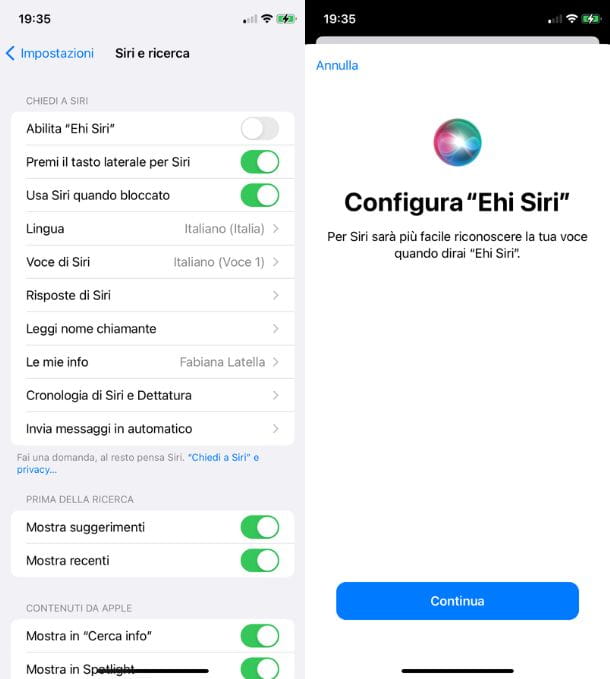
Se você não ativou durante a configuração inicial Caranguejo, assistente de voz da Apple, você pode corrigi-lo a qualquer momento. Para ativar a Siri, acesse o menu Configurações > Siri e Pesquisa e subir ON as alavancas relativas às opções Ativar "Hey Siri", Pressione o botão lateral para Siri e Use a Siri quando estiver bloqueada.
Se você decidiu habilitar Alô siri que permite invocar o Siri via voz, para configurar esse recurso, depois de passar ON o interruptor relativo, você deve pressionar o botão Continuar presentes na tela de configuração, pronuncie as frases que aparecem na tela e toque no item final.
Lembro que, depois de configurar o Siri, você pode chamá-lo mantendo pressionado o botão botão lateral (Ou o Botão Home, em iPhones com um botão Home físico) ou usando o comando de voz "Vaca!". Para obter mais informações sobre como usar o Siri, não hesite em ler o guia que acabei de vincular a você.
Como personalizar o iPhone
Depois de definir as configurações principais do seu "iPhone por", você gostaria de saber como personalizar iphone mudar seu papel de parede, mudar a posição dos ícones na tela inicial e personalizar toques? Não há problema: abaixo você encontrará explicado como fazê-lo.
Para mudá-lo fundo do iPhone, vá para o menu Configurações > Papel de parede > Adicionar novo papel de parede, em seguida, comece a configurar sua nova tela de bloqueio por meio das várias configurações que aparecem. Com a atualização para o iOS 16, de fato, você pode personalizar muito mais elementos do que no passado e escolher se deseja optar por uma predefinição ou gerar suas capturas de tela do zero. Você encontrará exatamente como fazer isso no meu tutorial sobre como alterar o papel de parede do iPhone, tenha você o iOS 16 ou uma versão anterior.
Se você quiser personalizar o ícone no iPhone, depois altere a disposição deles e organize-os em pastas, saiba que você pode fazer isso de forma bastante simples. Para mover ícones, mantenha o dedo pressionado por alguns segundos em um deles e selecione o item Alterar sua tela inicial no menu que se abre. Como alternativa, continue a segurar um pouco mais ou (até apenas iOS 14 e posterior) mantenha pressionado um local vazio na tela inicial por alguns segundos. Ao ver que todos começam a "dançar", mantenha o dedo pressionado sobre o ícone que deseja mover e arraste-o até a posição desejada. Em seguida, pressione em qualquer lugar na tela ou no item final para salvar as alterações feitas.
organizar ícones em pastas, mantenha o dedo pressionado sobre um ícone de aplicativo, para que todos os ícones da tela inicial comecem a "vibrar", arraste um ícone de aplicativo para outro (você também pode selecionar vários aplicativos mantendo o dedo pressionado sobre um aplicativo e, em seguida, tocando em outros ícones). Em seguida, pressione a entrada final para salvar as alterações feitas. Simples, certo?
Um também está disponível no iOS 14 e posterior biblioteca de aplicativos, na última página da tela inicial, que contém a lista de todos os aplicativos instalados no telefone organizados automaticamente em pastas. Se você quiser, também pode visualizar os aplicativos apenas dentro deste último e não na tela inicial. Para obter mais informações sobre como mover ícones no iPhone e como organizar aplicativos no iPhone, leia os guias que acabei de vincular a você.
Se você desejar personalizar toques no iPhone porque você deseja definir um diferente do padrão, vá para o menu Configurações> Sons e tátil e toque em um dos itens relacionados a toque, SMS mais cedo ou os vários tipos de avisos presentes. Em seguida, escolha o toque de sua preferência (ex. ápice, Saída e assim por diante) e é isso.
Da seção Loja presente na tela em que você está, você pode tocar no item Toques na iTunes Store, para ir para a seção da iTunes Store onde existem alguns toques de terceiros que podem ser adquiridos a preços bastante acessíveis.
Se desejar, você também pode importar toques do seu computador usando iTunes ou, novamente, usando aplicativos de terceiros sobre os quais falei em meu guia sobre como personalizar o toque do iPhone.
Como configurar o iPhone para crianças
Você comprou um iPhone para seu filho e quer saber se existe a possibilidade de configurá-lo de maneira adequada para crianças? Portanto, se a criança em questão tiver menos de anos 13, você pode criar seu próprio ID Apple com restrições adequadas à idade.
Para prosseguir, usando seu dispositivo Apple, você pode ir para Configurações > Família e pressione o ícone dehomenzinho com o +, localizado no canto superior direito. Em seguida, pressione a entrada Criar uma conta infantil e siga o procedimento na tela para concluir a operação inserindo os dados da criança e um cartão de crédito, carteira de habilitação ou cédula de identidade presente no Wallet para confirmar sua idade.
Uma vez criado o ID Apple para menores, você pode configurá-lo no iPhone do seu filho usando o procedimento rápido, pressionando o botão botão lateral do iPhone da criança e aproximando o seu. Quando a voz aparece no seu iPhone Configurar novo [dispositivo], toque no botão Continuar e pressioneícone do menor adicionado anteriormente ao recurso Compartilhamento Familiar. Neste ponto, você só precisa concluir o procedimento definindo os controles dos pais para Contactos, Tempo de uso e Peça para comprar (o que você também pode fazer posteriormente, sempre via Configurações > Compartilhamento familiar > [Nome dos filhos]) E é isso.
Como configurar o iPhone como novo
queremos configurar o iPhone como novotalvez porque você vai vendê-lo? Antes de realizar esta operação, que irá deletar todos os dados do aparelho, aconselho você a fazer um backup completo dos dados.
Depois disso vá para Ajustes > Geral > Transferir ou Apagar iPhone e toque no item Inicializar conteúdo e configurações, para inicializar o iPhone e retorná-lo ao estado de fábrica. Em seguida, você precisará digitar o Código de desbloqueio do dispositivo e confirme suas intenções, para prosseguir.
Feito isso, basta aguardar a conclusão da redefinição. O procedimento em questão também pode ser feito via iTunes. Para mais informações sobre o que fazer, leia este guia dedicado ao assunto.
Em caso de dubbi ou problema
Se ainda tiver dúvidas sobre as operações a realizar para melhor configurar o seu iPhone, sugiro vivamente que contacte o Atendimento ao cliente Apple utilizando um dos vários canais disponíveis: atendimento telefónico, atendimento online, atendimento social ou atendimento em loja.


























